RELATÓRIO ESCALA DE FOLGAS: mudanças entre as edições
Ir para navegação
Ir para pesquisar
(Criou página com 'Este relatório exibirá as escalas de folgas dos funcionários. <center>Arquivo:folgas.png</center> Digite o nome ou o número de matrícula do funcionário. Selecione...') |
Sem resumo de edição |
||
| (3 revisões intermediárias pelo mesmo usuário não estão sendo mostradas) | |||
| Linha 1: | Linha 1: | ||
Este relatório exibirá as escalas de folgas dos funcionários. | Este relatório exibirá as escalas de folgas dos funcionários. | ||
<center>[[Arquivo:folgas.png]]</center> | <center>[[Arquivo:folgas.png|border|400px]]</center> | ||
Digite o nome ou o número de matrícula do funcionário. | Digite o nome ou o número de matrícula do funcionário. | ||
| Linha 11: | Linha 11: | ||
Será exibido um relatório na tela, sobre o qual estarão as opções: “Exportar para PDF” e “Exportar para Excel”. Clique nestas opções caso queira emitir o relatório nesses formatos. | Será exibido um relatório na tela, sobre o qual estarão as opções: “Exportar para PDF” e “Exportar para Excel”. Clique nestas opções caso queira emitir o relatório nesses formatos. | ||
[[Arquivo:exportar.png|center|frame|300px]] | |||
Segue um exemplo de relatório em formato PDF: | Segue um exemplo de relatório em formato PDF: | ||
<center>[[Arquivo:relatorio folgas.png]]</center> | <center>[[Arquivo:relatorio folgas.png|border|1200px]]</center> | ||
Edição atual tal como às 13h45min de 25 de outubro de 2017
Este relatório exibirá as escalas de folgas dos funcionários.
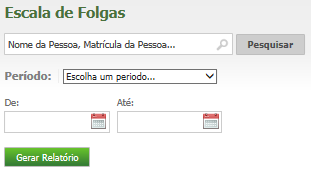
Digite o nome ou o número de matrícula do funcionário.
Selecione o período.
Em seguida, clique em Gerar Relatório.
Será exibido um relatório na tela, sobre o qual estarão as opções: “Exportar para PDF” e “Exportar para Excel”. Clique nestas opções caso queira emitir o relatório nesses formatos.

Segue um exemplo de relatório em formato PDF:
